Bu nasıl yapılır size nasıl etkinleştirileceğini gösterecek HTTPS, bir sertifika imzalama isteği (CSR)ve yükleyin SSL /TLS Synology'nin web tabanlı DiskStation Manager (DSM) işletim sistemi aracılığıyla Synology NAS (Ağa Bağlı Depolama) sertifikası.
SSL.com çok çeşitli SSL /TLS sunucu sertifikaları HTTPS web siteleri için:
HTTPS'yi etkinleştir
- Bir tane oluşturmadan önce CSRHTTPS'yi etkinleştirmelisiniz. DSM'de bir hesapla oturum açarak başlayın. Ayöneticiler grubu, ardından Kumanda panosu.
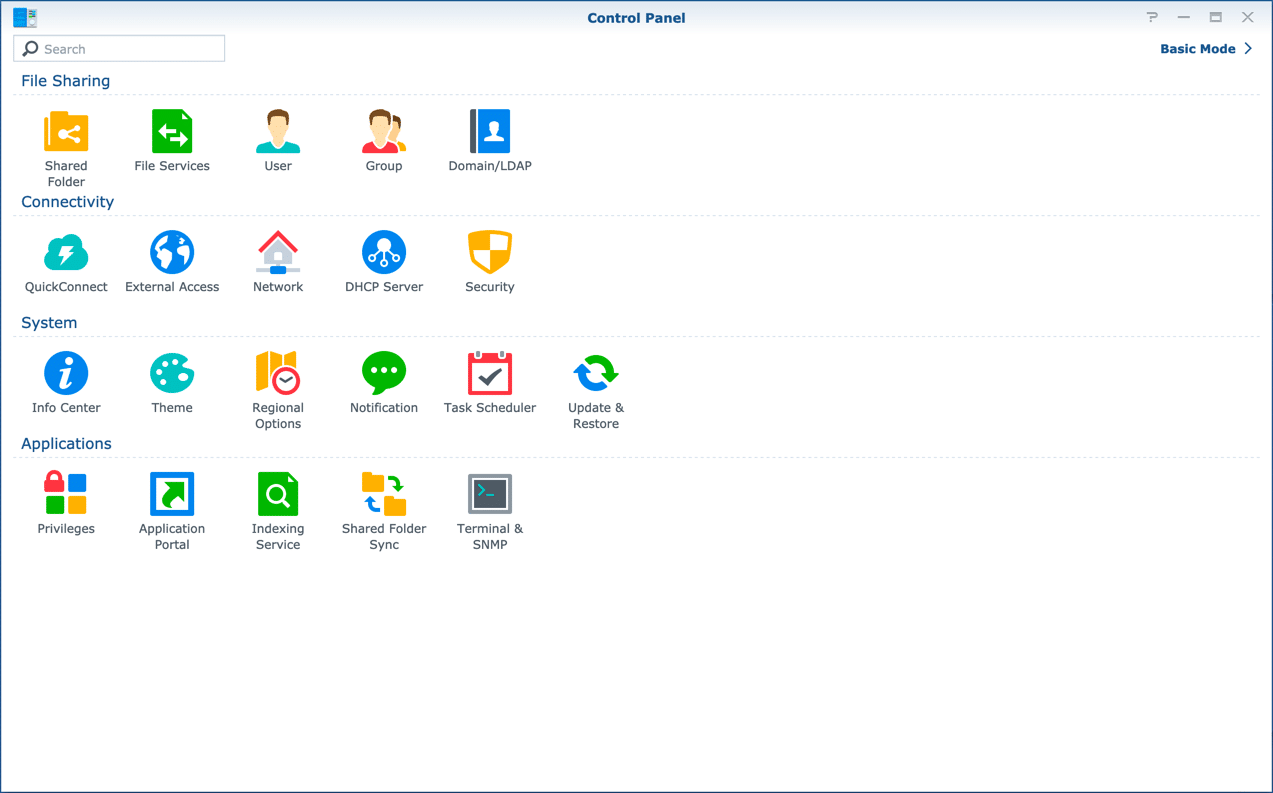
- Şu yöne rotayı ayarla Ağ> DSM Ayarları.
- Kontrol HTTP bağlantılarını DSM masaüstü için HTTPS'ye otomatik olarak yeniden yönlendirin ve HTTP / 2'yi etkinleştir, Ardından Tamam düğmesine basın.
- Web sunucusu yeniden başlayacaktır. Artık Synology NAS'ınıza HTTPS aracılığıyla şu adresten bağlanabilirsiniz:
https://your.domain.name:5001. Herkesin güvendiği bir CA (SSL.com gibi) tarafından imzalanmış bir sertifika yükleyene kadar, muhtemelen aşağıda Google Chrome'dan gösterilen tarayıcı güven uyarılarına gitmeniz gerekeceğini unutmayın.
Oluşturmak CSR
- MyCAD'de yazılım Güncelleme ye git Denetim Masası> Güvenlik> Sertifika.
- Tıkla CSR düğmesine basın.
- seç Sertifika imzalama isteği oluşturun (CSR), Ardından Sonraki düğmesine basın.
- Size dahil edilecek bilgileri girin. CSR. Bu alanların tümü Synology Kontrol Paneli tarafından zorunludur.
- Bir anahtar uzunluğu seçin Özel anahtar Aşağıya doğru açılan menü.
- içinde Yaygın isim alanına Synology NAS'ınızın etki alanı adını girin.
- E-posta adresinizi e-posta adresinize girin. e-posta alan.
- Ülkenizi seçin Lokasyon Aşağıya doğru açılan menü.
- Şehrinizi girin Şehir alan.
- Şirketinizin veya kuruluşunuzun adını girin organizasyon alan.
- Bölümünüzü veya bölümünüzü girin bölüm alan.
- Bilgi girmeyi tamamladığınızda, Sonraki düğmesine basın.
- Tıkla İndir düğmesine basın.
- Adlı bir dosya
archive.zipbilgisayarınıza indirilecektir. Yenisini içerir CSR (server.csr) ve özel anahtar (server.key). Bunları güvenli bir yerde saklayın. - Hazır olduğunuzda SSL siparişi /TLS sertifika SSL.com'dan
server.csrbir metin düzenleyicide kesip web tarayıcınıza yapıştırın.
SSL yükle /TLS Sertifikalar
- Sertifikanızı SSL.com'dan aldığınızda ve yüklemeye hazır olduğunuzda, şuraya gidin: Denetim Masası> Güvenlik> Sertifika.
- Tıkla Ekle düğmesine basın.
- seç Yeni bir sertifika ekle, Ardından Sonraki düğmesine basın.
- seç Sertifikayı içe aktar, Kontrol Varsayılan sertifika olarak ayarla, Ardından Sonraki düğmesine basın.
- Kullan Araştır seçmek için düğmeler özel Anahtar önceki bölümde indirdiğiniz (adlı
server.key) ve imzanız Sertifikalar SSL.com'dan. - Için Ara sertifika, bir SSL.com CA paket dosyası yükleyin. Bu dosya sertifika indirme işleminize dahil edilmediyse, onu SSL.com hesabınızdaki siparişten alabilirsiniz. Dosya adı ile bitmelidir
.ca-bundle. - Tıkla OK Sertifikayı, CA paketini ve özel anahtarı içe aktarmak için düğmesine basın.
SSL.com'u seçtiğiniz için teşekkür ederiz! Herhangi bir sorunuz varsa, lütfen bize e-posta ile ulaşın. Support@SSL.com, aramak 1-877-SSL-SECUREveya bu sayfanın sağ alt tarafındaki sohbet bağlantısını tıklayın. Ayrıca birçok yaygın destek sorusunun yanıtlarını şurada bulabilirsiniz: bilgi tabanı.